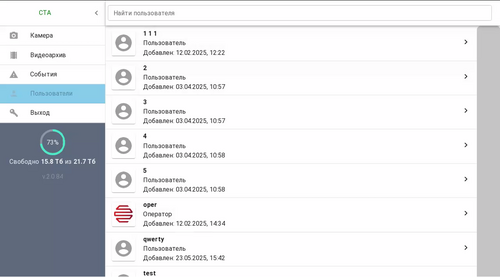«Старший Аналитик» и «Аналитик»
Руководство пользователя для интерфейсов «Старший Аналитик» и «Аналитик»
Функции Старшего Аналитика/Аналитика
Аналитику при работе с приложением СПО доступны следующие функции:
- авторизация в системе;
- контроль состояния видеорегистраторов (статус выгрузки видеозаписей, заряд батареи видеорегистраторов);
- просмотр журнала событий;
- просмотр видеозаписей.
Старшему Аналитику дополнительно доступен просмотр учетных записей пользователей.
Описание операций
Авторизация в системе
Авторизация в системе предназначена для работы Старшего Аналитика/Аналитика с приложением СПО. Авторизация Старшего Аналитика/Аналитика в системе производится по логину и паролю, установленными при создании учетной записи. При успешной авторизации, открывается рабочий экран интерфейса Старшего Аналитика или Аналитика (рисунок 48).
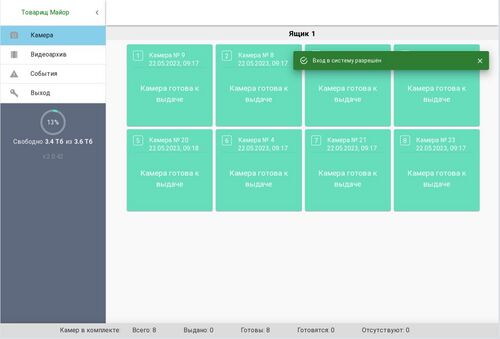
Контроль состояния видеорегистраторов
Старший Аналитик/Аналитик может осуществлять контроль состояния видеорегистраторов.
На рабочем экране интерфейса СПО отображается матрица физических док-станция, к которым подключаются видеорегистраторы. Состояние док-станций и подключенных видеорегистраторов на экране отображаются цветом ячейки и текстовым сообщением.
- Состояние ячейки, к которой не подключен видеорегистратор:
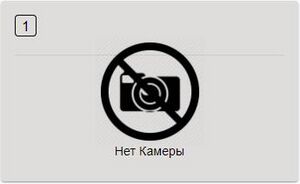
После установки видеорегистратора в ячейку, должно отображаться состояние ячейки при инициализации видеорегистратора:

После успешной инициализации видеорегистратора, должно отображаться состояние ячейки с видеорегистратором, в процессе выгрузки аудио-видеоданных и заряда батареи видеорегистратора: oтображается номер подключенного видеорегистратора, время подключения, процент выгрузки видеозаписей из видеорегистратора и процент заряда батареи видеорегистратора.
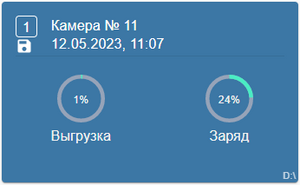
После полной выгрузки видеозаписей, удаления их из видеорегистратора и полной зарядки батареи видеорегистратора, должно отображаться состояние ячейки с видеорегистратором, готовым к выдаче:
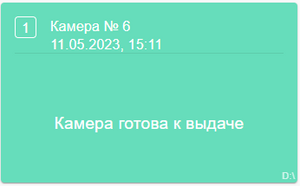
При несанкционированном извлечении видеорегистратора, не предназначенного для выдачи, на экране должно отображаться состояние ячейки с предупреждением:
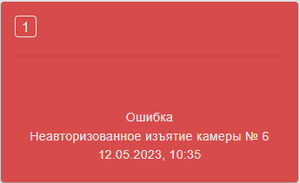
При готовности видеорегистратора, предназначенного для выдачи конкретному пользователю, на экране должно отображаться состояние ячейки, с назначенным видеорегистратором:

Если включен режим привязки видеорегистратора к пользователю (таблица 1) и видеорегистратор не назначен ни одному пользователю, на экране должно отображаться соответствующее состояние ячейки (рисунок 33).
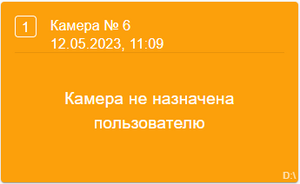
Если выключен режим «Автоматически регистрировать новые камеры» (таблица 1), на экране может отображаться соответствующее состояние ячейки.
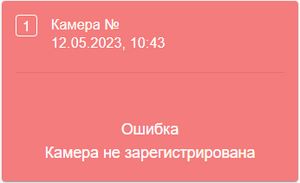
В процессе подключения видеорегистраторов к СПО могут произойти ошибки в работе:
- Сбой инициализации видеорегистратора:

Для исправления необходимо повторно переподключить видеорегистратор к док-станции или выполнить сброс видеорегистратора по питанию.
- Превышен таймаут подключения накопителя видеорегистратора (рисунок 36).

Для исправления, необходимо переподключить видеорегистратор к док-станции или выполнить сброс видеорегистратора по питанию.
- Сбой подключения накопителя видеорегистратора (рисунок 37).

Для исправления необходимо провести проверку файловой системы на наличие ошибок и исправление штатными средствами операционной системы.
- Сбой копирования файлов с запоминающего устройства видеорегистратора (рисунок 38)

Для исправления ошибки сбоя копирования файлов, можно провести форматирование запоминающего устройства видеорегистратора через графический интерфейс СПО. Для этого «кликнуть» на слот видеорегистратора с ошибкой, после подтверждения действия в диалоговом окне, запоминающее устройство видеорегистратора будет отформатировано.
- При длительном подключении видеорегистратора к зарядной док-станции – более 3 суток – на экран СПО выводится предупреждение о перезаряде аккумуляторной батареи. Предупреждение выводится в область уведомлений в левой части экрана и на ячейке с подключенным видеорегистратором, во вкладке «Камера» (также отмечается количество таких видеорегистраторов в строке статуса в нижней части экрана).
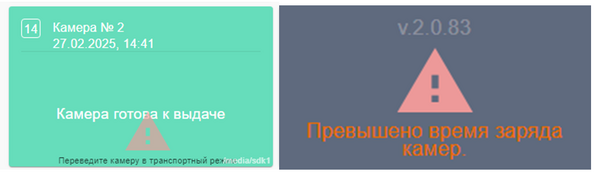
Для предотвращения повреждения батареи, необходимо перевести видеорегистратор в транспортный режим. Для этого «кликнуть» на слот видеорегистратора, после подтверждения действия в диалоговом окне, можно отключить видеорегистратор, без тревоги неавторизованного изъятия, и перевести его в транспортный режим.
Просмотр журнала событий
Старший Аналитик/Аналитик может осуществлять просмотр журнала событий и действий с видеорегистраторами, зафиксированными встроенной IP- видеокамерой.
Просмотр журнала событий осуществляется с помощью пункта меню «События».
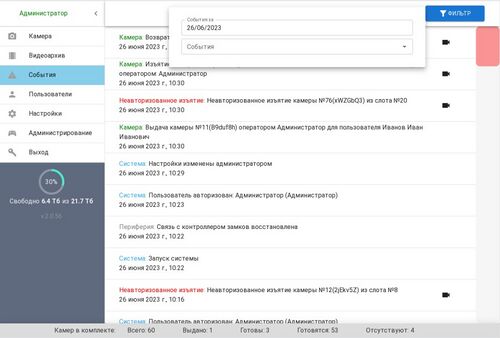
При выборе меню «События», на экране отображаются все события за текущие сутки.
Можно выбрать отображение событий за указанную дату и фильтрацию по типам событий. Для выбора даты и фильтрации событий, необходимо нажать кнопку «Фильтр» в правом верхнем углу экрана, в этом случае будет отображено всплывающее окно для выбора даты и типа событий для отображения на экране. Можно отфильтровать по следующим типам событий: Система, Камера, Ошибка, Периферия, Неавторизованное изъятие, Удаленной действие. Если события за указанную дату отсутствуют, то на экране будет отображено соответствующее уведомление.
При использовании терминала, с помощью встроенной IP-видеокамеры, осуществляется фото или видео фиксация событий выдачи, приема или неавторизованного извлечения видеорегистраторов. В журнале событий такие действия помечаются специальным символом «камера». При нажатии на символ «камера» происходит открытие выполненного фотоснимка или видеозаписи.
Просмотр архива видеозаписей
Старший Аналитик/Аналитик может осуществлять поиск, сортировку и просмотр видеозаписей, полученных с видеорегистраторов и сохраненных в хранилище.
Поиск, сортировка и просмотр видеозаписей, полученных с видеорегистраторов и сохраненных в хранилище, осуществляется с помощью пункта меню «Видеоархив».
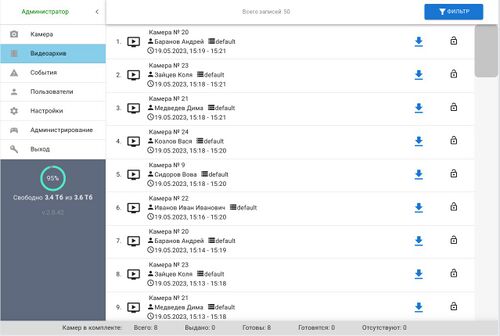
Для каждой видеозаписи указаны параметры: тип видеоинформации (видеозапись или фотография), номер видеорегистратора, на который производилась видеозапись, дата, время и длительность видеозаписи, ФИО сотрудника которому был выдан видеорегистратор. Для выборки и сортировки видеозаписей по заданным критериям, необходимо нажать кнопку «Фильтр» в правом верхнем углу экрана, в этом случае будет отображены поля ввода для задания критериев поиска данных в видеоархиве.
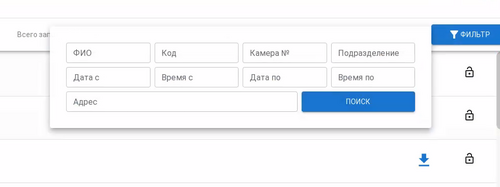
Поиск данных в видеоархиве осуществляется по следующим критериям:
- код или ФИО сотрудника;
- номер камеры;
- подразделение;
- даты начала и окончания периода;
- время начала и окончания периода;
- местоположению (адресу).
При выборе поля «Код или ФИО сотрудника», «Камера №», «Подразделение», выводится экранная клавиатура для ввода текста. При выборе поля «Дата», выводится календарь для выбора даты. При выборе поля «Время», выводятся часы, для выбора времени. Для выборки по адресу, выбрать поле «Адрес» и ввести адрес в формате «Город, Улица, номер дома». Если введенный адрес существует, он будет отображен в отдельном окне, для применения нажать на выведенный адрес. Если треки видеозаписей находятся в радиусе 100 м от указанного адреса, на экране должны отображаться видеозаписи, соответствующие заданным критериям поиска.
Поиск производится автоматически, по мере уточнения критериев поиска. Если видеозаписи по заданным критериям поиска не найдены, то на экране отображается соответствующее уведомление.
Видеозапись можно скачать на съемный накопитель, для этого нужно подключить к терминалу флеш-накопитель с меткой тома «COPCAM» (флеш- накопитель должен быть отформатирован в файловую систему FAT32) и нажать символ « ![]() » для соответствующей видеозаписи. В случае успешного выполнения на экране будет отображено соответствующее сообщение. При удаленном подключении к СПО из интернет-браузера, сохранение видеозаписи осуществляется в папку «Загрузки» браузера.
» для соответствующей видеозаписи. В случае успешного выполнения на экране будет отображено соответствующее сообщение. При удаленном подключении к СПО из интернет-браузера, сохранение видеозаписи осуществляется в папку «Загрузки» браузера.
Видеозапись можно защитить от удаления (при автоматической очистке хранилища по расписанию или в режиме кольцевой записи), для этого нужно нажать символ « ![]() » для соответствующей видеозаписи. В случае успешного выполнения, на экране будет отображено сообщение об изменении приоритета и видеозапись помечается символом «
» для соответствующей видеозаписи. В случае успешного выполнения, на экране будет отображено сообщение об изменении приоритета и видеозапись помечается символом « ![]() ».
Для отмены защиты от удаления, нужно нажать на символ «
».
Для отмены защиты от удаления, нужно нажать на символ « ![]() ».
».
При выборе видеозаписи из списка результатов поиска, происходит переход к экрану просмотра видеоинформации. В левой части экрана видеозаписи выводится видеоизображение с полосой прокрутки и атрибутами записи, в правой части выводится карта, на которой отображается трек, соответствующий просматриваемой видеозаписи. Проигрыватель позволяет приостанавливать воспроизведение видеозаписи, увеличивать скорость воспроизведения в 2 раза, осуществлять перемотку и регулировку громкости. Карта позволяет изменять масштаб. Отображение карты может быть отключено (нажать символ « ![]() »), в этом случае окно видеозаписи выводиться на полный экран. Отображение трека на карте возможно только при подключении СПО к сети интернет.
»), в этом случае окно видеозаписи выводиться на полный экран. Отображение трека на карте возможно только при подключении СПО к сети интернет.
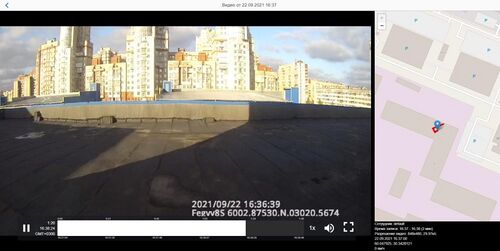
В правом нижнем углу экрана расположена информация о видеозаписи: ФИО сотрудника, время начала и окончания видеозаписи, разрешение видеозаписи.
При выборе фотографии из списка результатов поиска, будет отображена фотография в полный экран.
Просмотр учетных записей пользователей
Старший Аналитик может осуществлять просмотр учетных записей пользователей без возможности добавлять, удалять и редактировать пользователей.